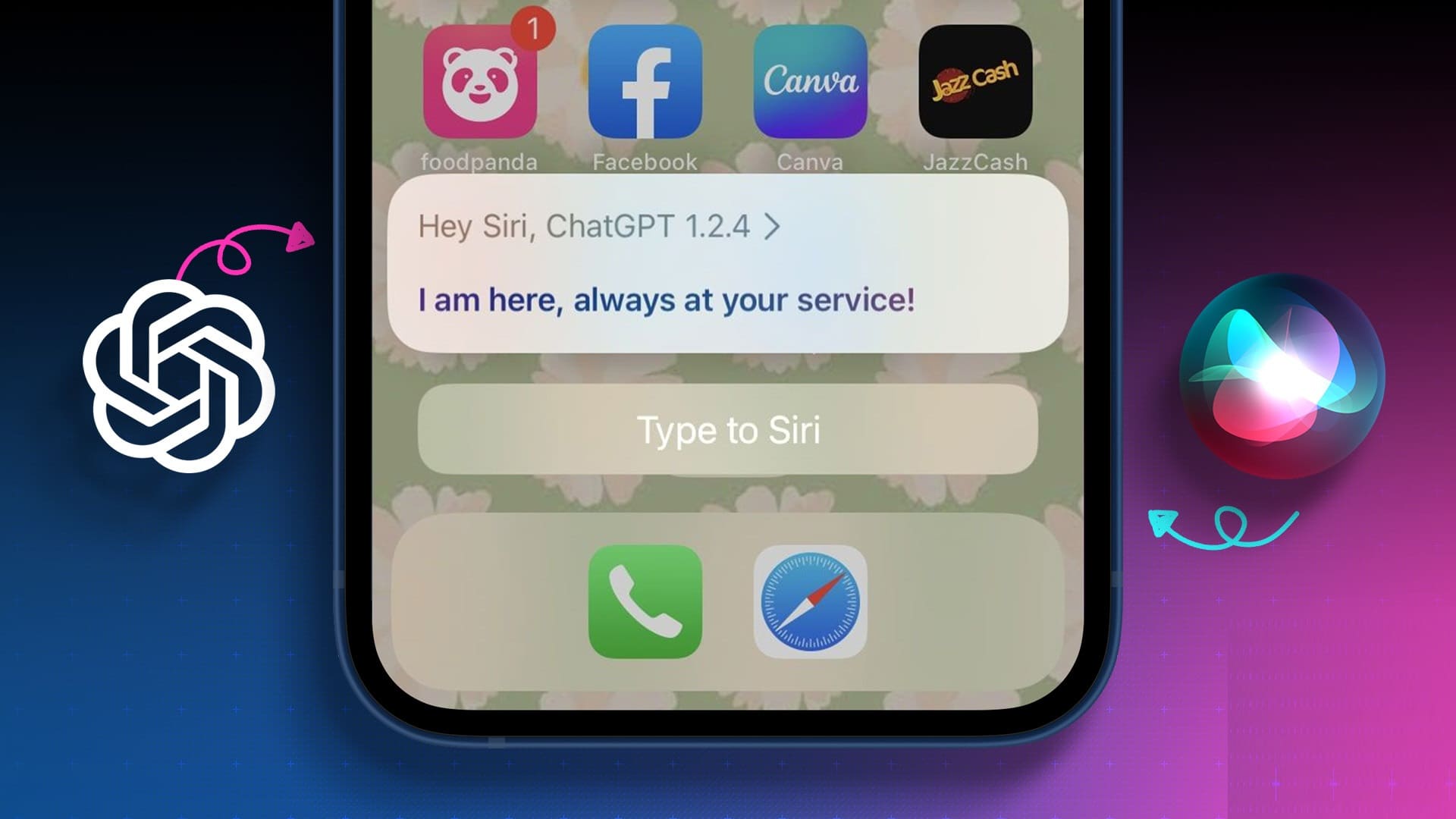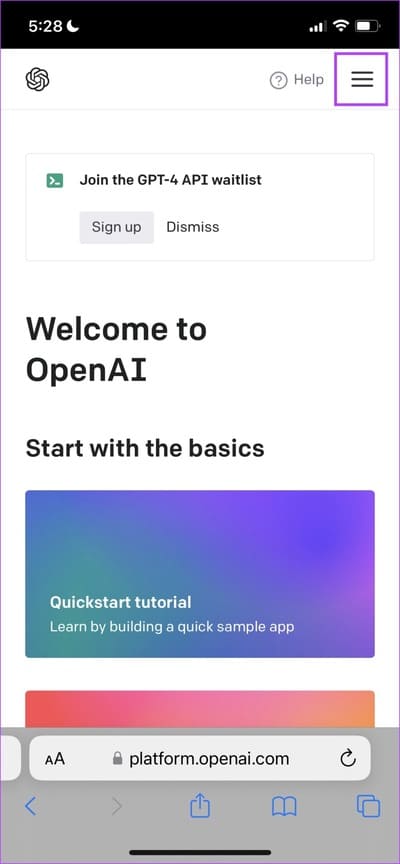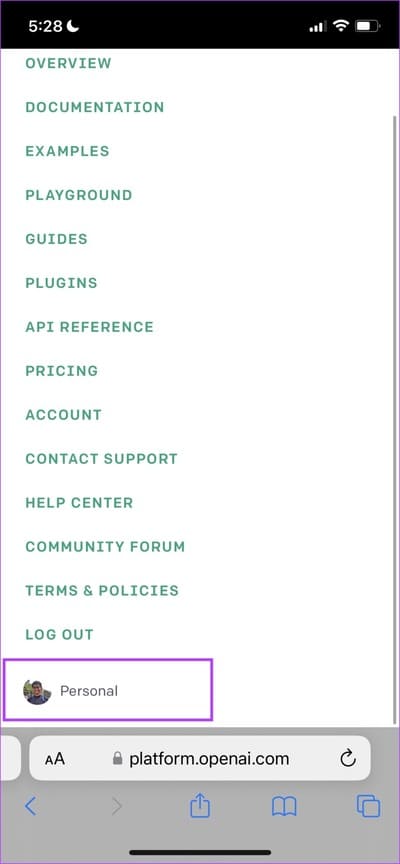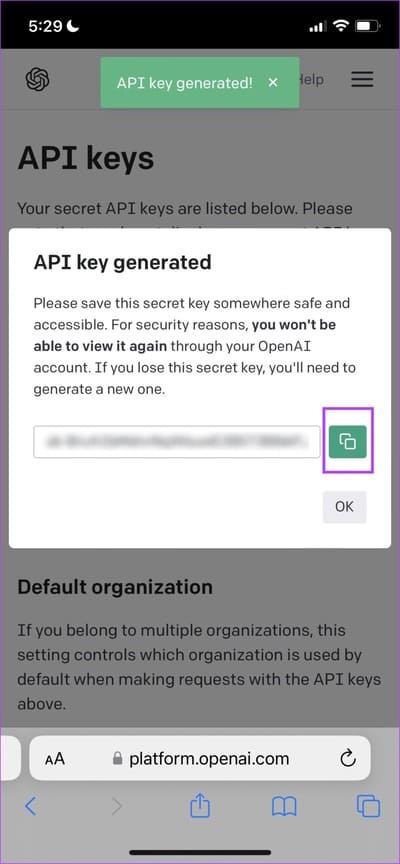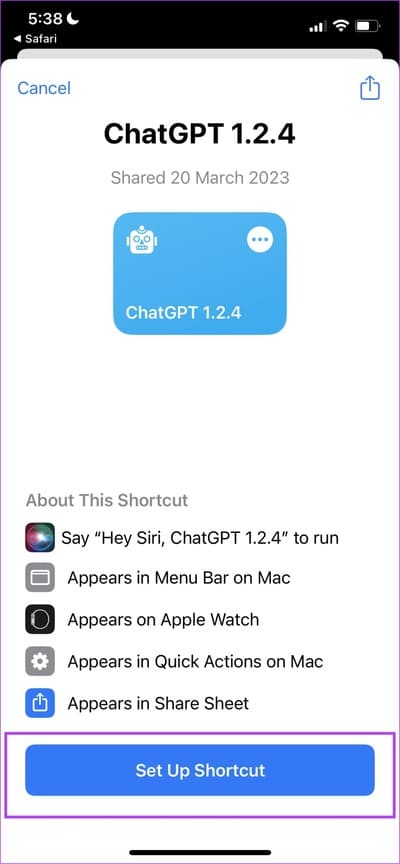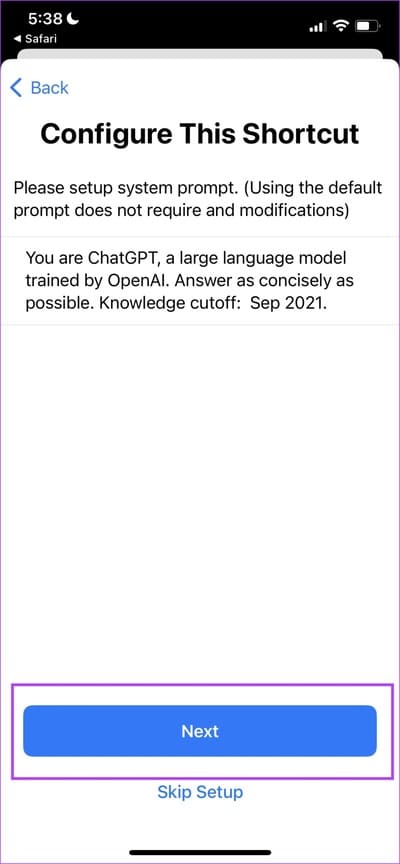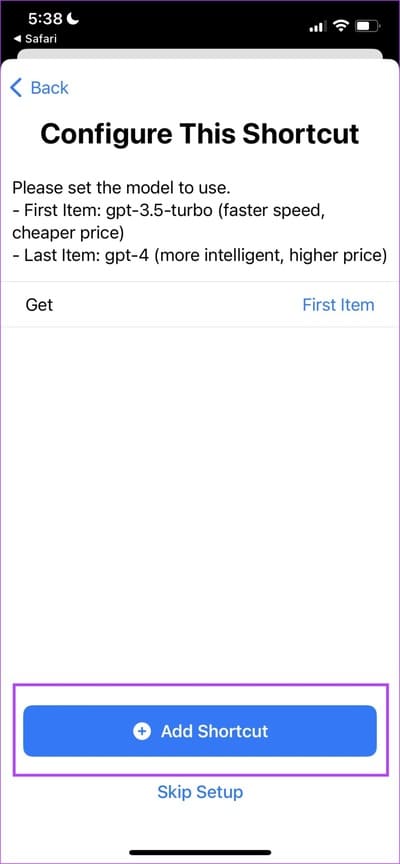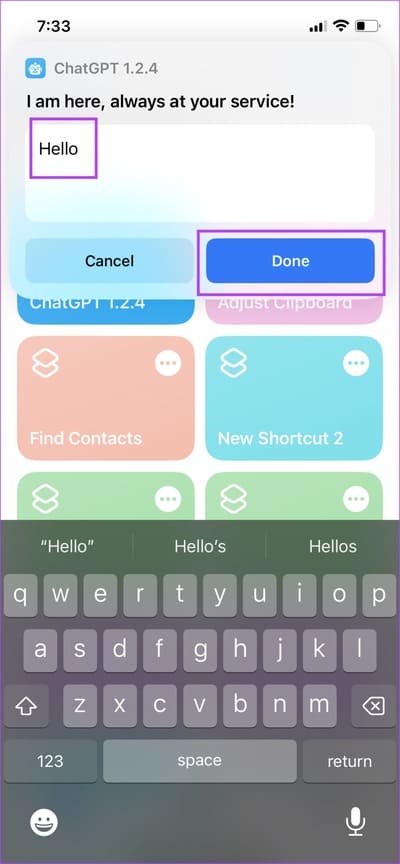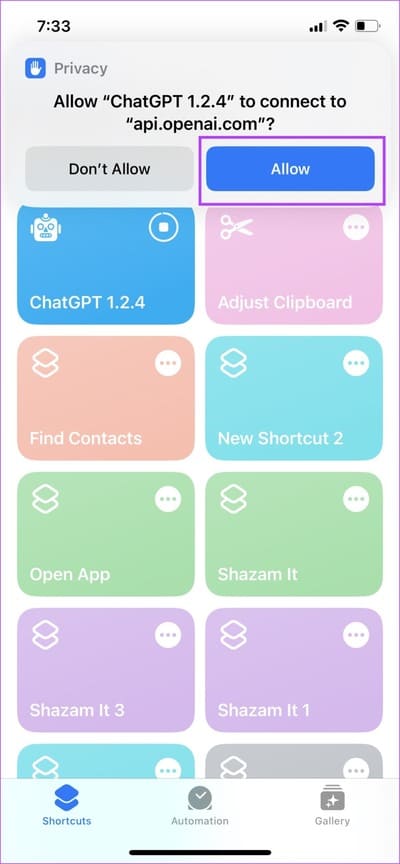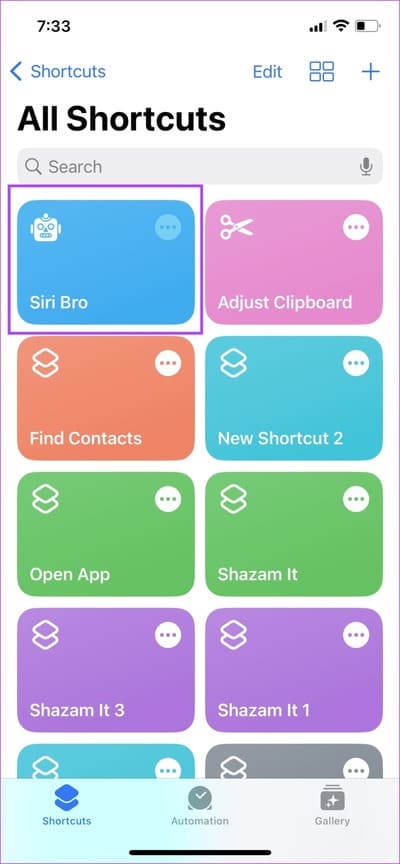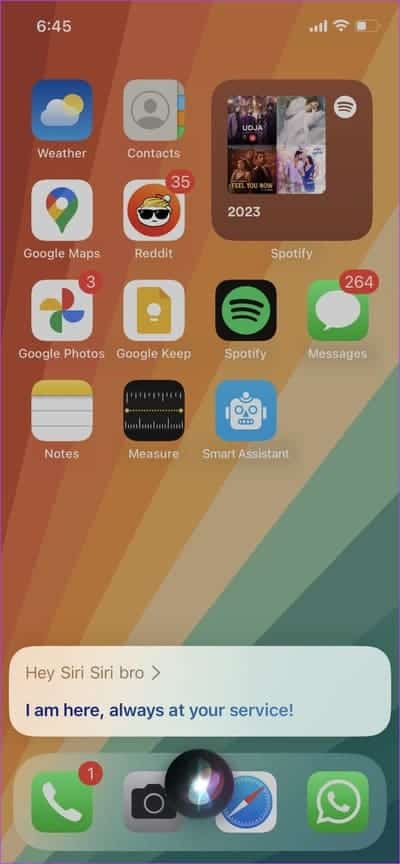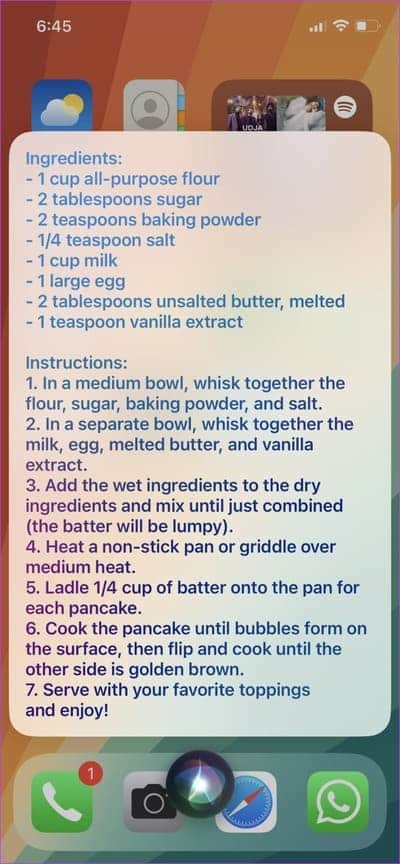iPhone에서 Siri와 함께 ChatGPT를 사용하는 방법
모두가 이야기한다 ChatGPT 인터넷 세상에서. 무언가가 인터넷을 망가뜨리는 것을 본 지 오래되었습니다. 매일 새로운 요리가 준비되어 있습니다. 인공지능의 세계 오늘의 레시피에는 Siri와 ChatGPT가 포함되어 있습니다. 맞습니다. iPhone에서 ChatGPT와 Siri를 사용하는 방법을 알려드리겠습니다.
Siri와 ChatGPT를 결합하는 방법을 개발한 Yue Yang에게 감사드립니다. iPhone용 공식 ChatGPT 앱은 없지만 iPhone에서 제공하는 기능을 최대한 활용할 수 있는 좋은 방법인 것 같습니다. 그러나이 방법은 앱 설치만큼 간단하지는 않지만 단계별 지침을 따르고 프로세스를 쉽게 수행하도록 우리를 믿으십시오.
Siri 및 ChatGPT: 통합 작동 방식
OpenAI는 API 키를 사용하여 ChatGPT를 다른 제품에 통합할 수 있도록 했습니다. 이제 API 키가 무엇을 의미하는지 궁금할 것입니다. API 키 – 또는 API 키는 사용자를 위해 다양한 서비스를 연결하고 통합할 수 있도록 개발자가 사용하는 도구입니다.
이 과정에서 ChatGPT의 API 키용 OpenAI를 다운로드하고 Siri에 연결하면 본질적으로 Siri가 ChatGPT를 사용할 수 있도록 하는 ID와 키를 제공하는 것입니다.
따라서 첫 번째 단계는 OpenAI 웹 사이트에서 API 키를 다운로드하는 것입니다. 방법은 다음과 같습니다.
CHATGPT용 OPENAI API 키 생성
먼저 귀하의 계정에서 OpenAI API 키를 다운로드해야 합니다. 방법은 다음과 같습니다.
단계1 : 로 이동 오픈AI 웹사이트.
단계2 : 하다 자세한 내용은 여기를 클릭하십시오 계정 사용 OpenAI 자신의 또는 가입 계정 만들기 기존 계정이 없는 경우.
단계3 : 한 번 비상 사태 , 클릭 햄버거 메뉴 아이콘입니다.
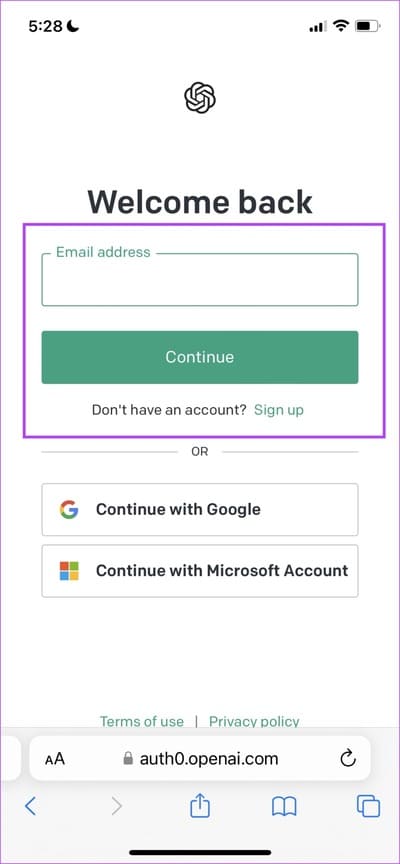
4 단계: 클릭 개인의 목록 맨 아래에 있습니다.
단계5 : "를 찾습니다API 키 보기"를 참조하십시오.
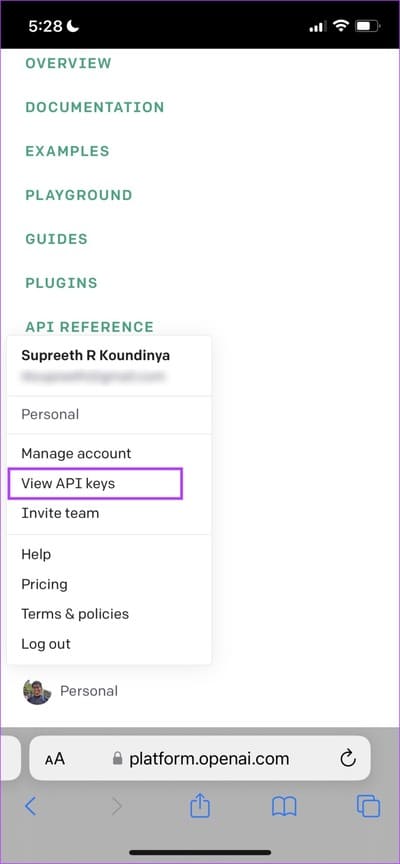
단계6 : 클릭 "새 비밀 키 생성".
단계7 : 이것은 생성 API 키. 액세스할 수 있는 안전한 위치에 복사하여 붙여넣기 옵션을 클릭합니다.
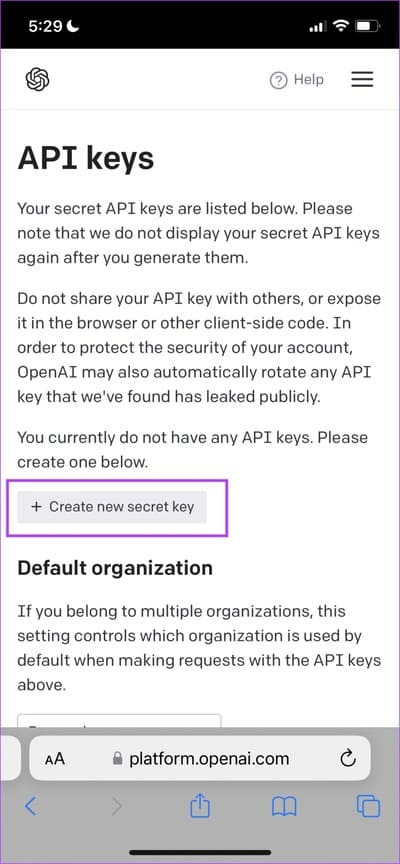
API 키를 생성했으면 바로 가기를 추가해야 합니다. 그것부터 시작합시다.
SIRI-CHATGPT 바로가기 생성 및 사용
그녀는 단축키 iPhone은 지난 몇 년 동안 최고의 추가 기능 중 하나입니다. iPhone에서 작업을 자동화하기 위해 마술 지팡이를 흔드는 것과 거의 같습니다. ChatGPT를 Siri에 통합하는 데 사용된 것도 당연합니다.
iPhone에서 Siri와 함께 ChatGPT를 사용할 수 있게 해주는 바로 가기를 추가하는 방법은 다음과 같습니다.
단계1 : 방문 페이지 GitHub의 아래 링크에서 개발자에게.
단계2 : 아래로 스크롤하여 찾기 "ChatGPT 시리 1.2.4" 클릭 "영어 카피바로 가기를 다운로드합니다.
단계3 : 애플리케이션으로 리디렉션됩니다. 바로 가기. 클릭 "바로 가기 설정".
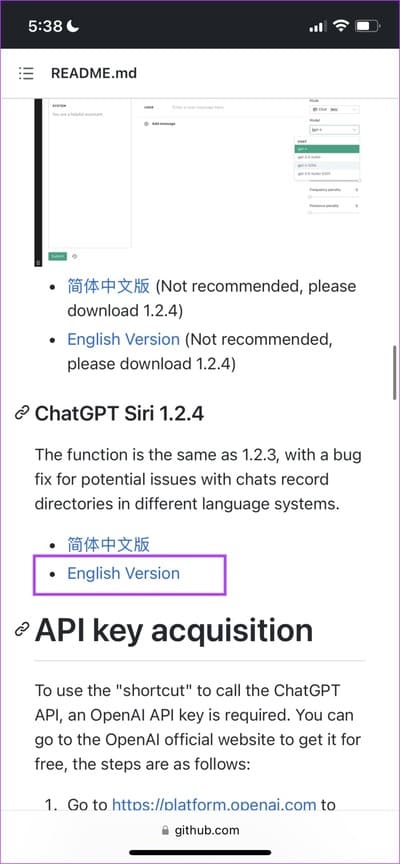
단계4 : 반죽 API 키 당신이 만들었습니다. 다음을 클릭합니다.
단계5 : 클릭 다음 것 다시 한번.
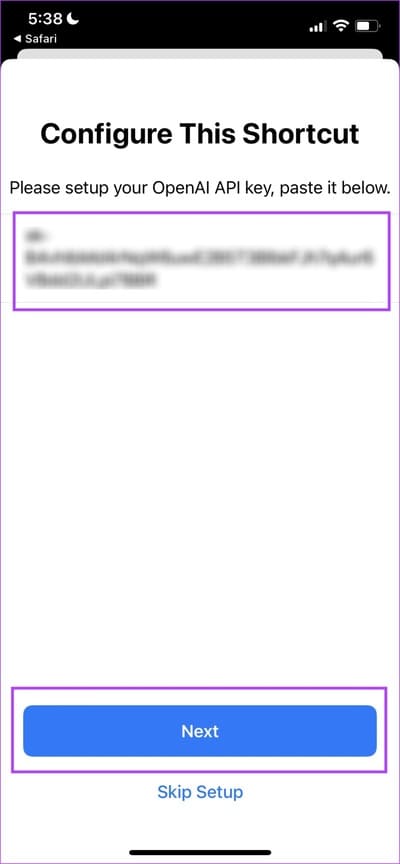
단계6 : 클릭 바로 가기를 추가합니다.
단계7 : 이것은 바로 가기를 추가합니다 ChatGPT. 일부 권한을 제공해야 합니다. 따라서 바로 가기를 탭하여 처음으로 실행하십시오. 양식 메시지를 입력하고 완료를 누릅니다.
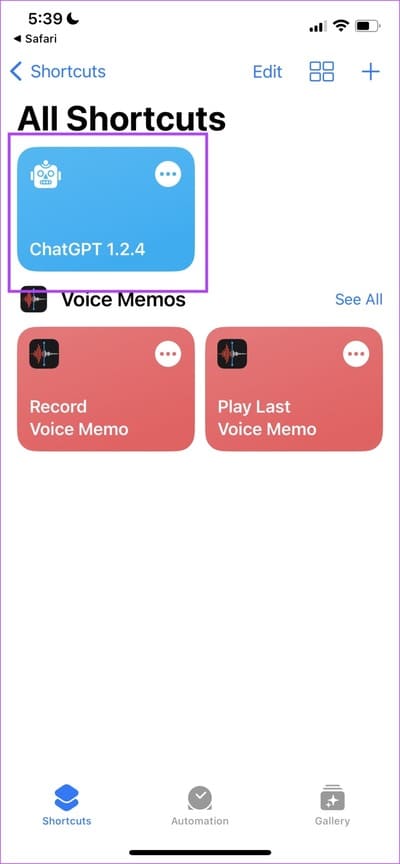
단계8 : 클릭 질문 바로 가기가 서버에 액세스할 수 있도록 OpenAI.
단계9 : 가져오려면 허용을 클릭하세요. 권한 결과를 클립보드에 복사합니다.
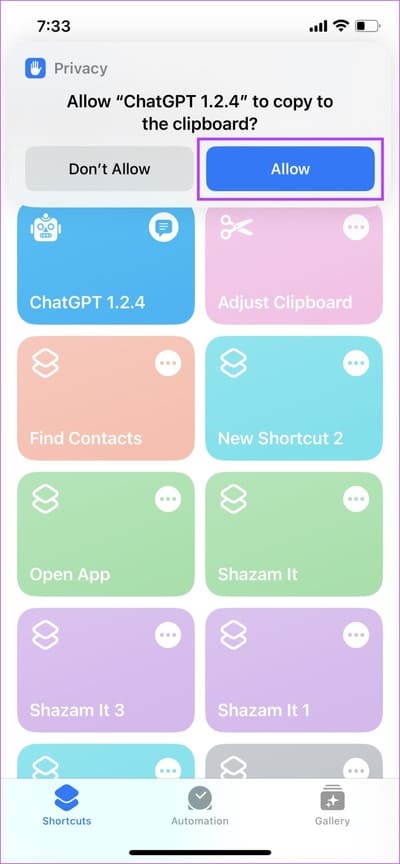
단축키를 사용할 준비가 되었으며 Siri를 사용하여 조작할 수 있습니다. 그러나 바로 가기 이름을 더 편리한 이름으로 바꾸는 것이 좋습니다.
우리는 계속해서 이름을 지정했습니다. 시리 브로 — 아마도 Siri의 더 똑똑한 iOS 형제를 언급할 것입니다. ChatGPT.
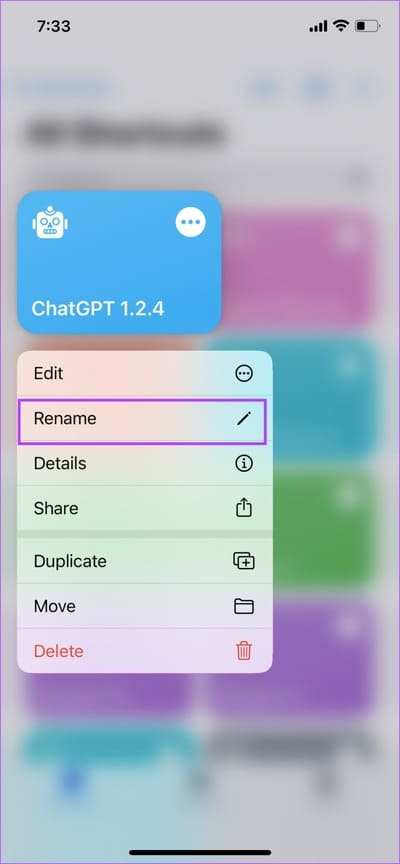
단계10 : 이제 다음과 같이 바로 가기를 실행할 수 있습니다. "헤이 시리 - 시리 브로". 이 일을 끝내기 위해 우리가 당신을 파이로 대할 때입니다. 팬케이크 레시피를 물어보자.
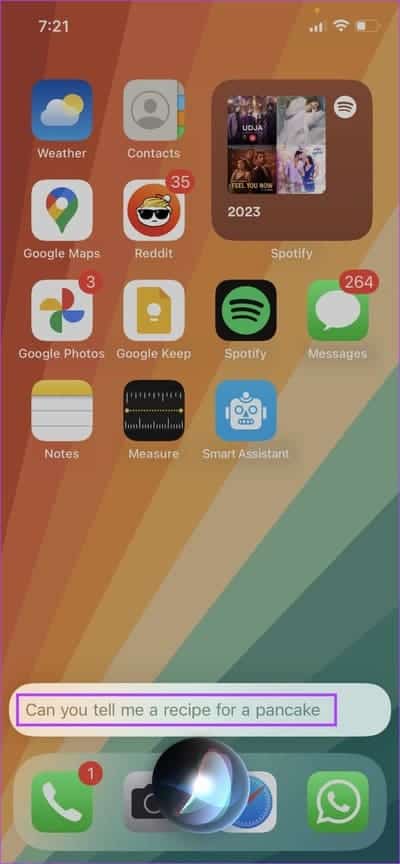
이제 Siri가 ChatGPT와 함께 제공됩니다.
그러나 이와 관련하여 다른 질문이 있는 경우 아래 FAQ 섹션을 살펴볼 수 있습니다.
SIRI와 CHATGPT 통합에 대한 질문과 답변
1. Siri-ChatGPT 단축키가 작동하지 않습니다. 어떻게 해야 하나요?
OpenAI 계정에 충분한 크레딧이 있는지 확인하십시오. 계정의 사용 옵션에서 확인할 수 있습니다. 그러나 약어도 ChatGPT 서버를 기반으로 합니다. 따라서 고장난 경우 복구될 때까지 기다려야 합니다.
2. OpenAI API 키는 무료인가요?
예. OpenAI API 키는 무료로 사용할 수 있습니다.
iPhone에서 SIRI를 CHATGPT로 교체
이 기사가 마음에 들었고 iPhone에서 Siri와 함께 ChatGPT를 사용하는 데 도움이 되었기를 바랍니다. ~을 통해 Microsoft와 OpenAI의 파트너십 그리고 Google이 Bard를 개발하기 위해 AI 전쟁에서 Apple의 대응을 알고 싶습니다. 응답이 없는 경우입니다. Apple이 과거에 우리를 얼마나 놀라게 했는지를 감안할 때, 우리는 그들이 어떻게 될지 매우 관심이 있습니다!